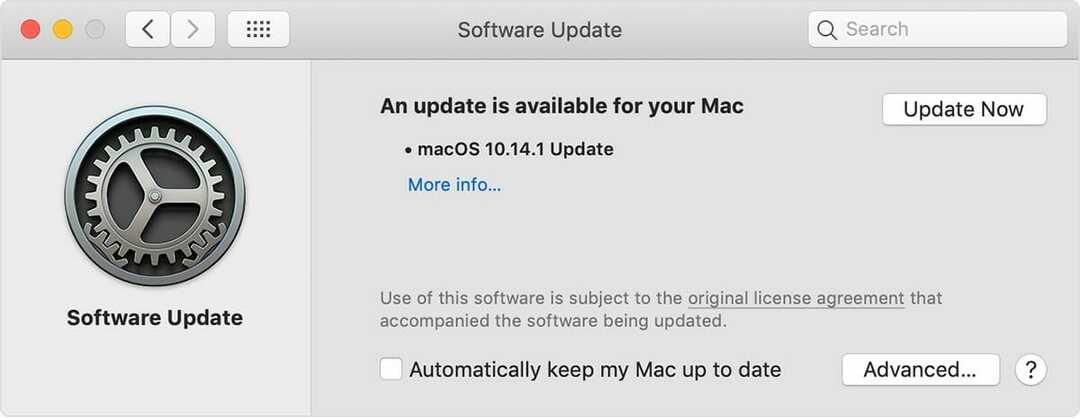Многие ошибки и проблемы вызваны загроможденной системой. Очистит и оптимизирует вашу систему. Загрузите его сейчас и сделайте свою Mac OS быстрее всего за три простых шага:
- Скачайте и установите стиральную машину X9.
- Подождите, пока он не запустит автоматическое сканирование для поиска проблем с Mac OS.
- Нажмите Чистый избавиться от всех возможных неприятностей.
- Стиральная машина X9 скачана 0 читатели в этом месяце.
AirPods - одни из лучших наушников на рынке, но многие пользователи сообщили, что AirPods не подключаются к их MacBook. Для некоторых это может быть большой проблемой, но в сегодняшней статье мы покажем вам, как это исправить.
Что делать, если AirPods не подключается к MacBook
1. Убедитесь, что у вас установлена последняя версия Mac OS.
Если AirPods не подключается к MacBook, убедитесь, что ваша ОС соответствует требованиям AirPods. Это требования:
- Для 1-го поколения AirPods необходимо установить macOS Sierra или более поздней версии.
- Для 2-го поколения или AirPods вам потребуется macOS 10.14.4 или новее.
2. Удалите AirPods из списка устройств
Один из способов решить эту проблему - удалить AirPods из списка устройств, а затем добавить их снова. Вы можете сделать это, выполнив следующие действия:
- Открой Меню Apple и перейти к Системные настройки> Bluetooth.
- Выбирать AirPods из списка устройств и нажмите Икс прямо рядом с ним.
- Поместите свои AirPods в зарядный футляр.
- Поднесите зарядный чехол к MacBook и откройте крышку.
- В списке устройств выберите AirPods и нажмите на Соединять.
3. Забудьте об AirPods как об устройстве Bluetooth
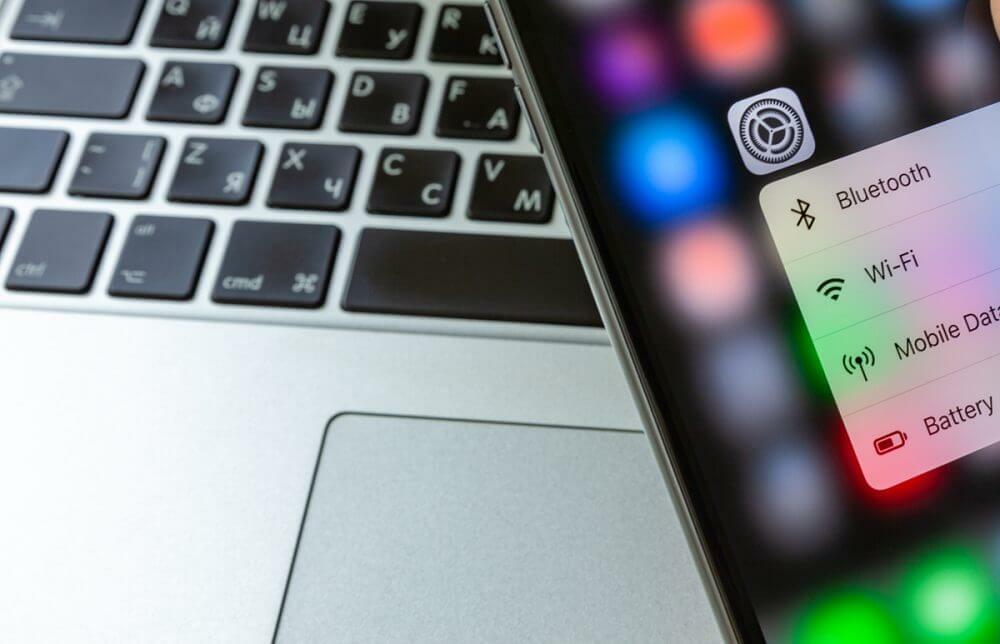
Если AirPods не подключаются к MacBook, попробуйте использовать опцию «Забыть устройство» следующим образом:
- Перейти к Системные настройки> Bluetooth.
- Выберите свой AirPods и нажмите на Икс.
- Теперь нажмите на Забыть устройство.
- Подождите несколько минут и попробуйте снова подключить AirPods.
4. Убедитесь, что AirPods установлены в качестве устройства вывода.
Если AirPods не выбраны в качестве устройства вывода, вы можете столкнуться с этой проблемой. Чтобы исправить это, сделайте следующее:
- Включите Bluetooth на вашем MacBook.
- Разместите свои AirPods в пределах досягаемости и откройте корпус.
- Перейти к Системные настройки> Звуки> Вывод.
- Теперь выберите свои AirPods.
5. Сбросить AirPods
Если ничего не помогает, попробуйте сбросить настройки AirPods:
- Нажмите и удерживайте кнопку настройки на зарядном чехле.
- Отпустите кнопку настройки, когда индикатор состояния несколько раз мигнет желтым, а затем - белым.
- Подключите AirPods к вашему MacBook.
Вот несколько решений, которые должны помочь вам, если AirPods не подключаются к вашему MacBook.
ЧИТАЙТЕ ТАКЖЕ:

По-прежнему возникают проблемы с Mac OS?
Исправьте их с помощью этого инструмента:
- Скачайте и установите сейчас Стиральная машина X9 с официального сайта
- Подождите, пока запустится автоматическое сканирование, и определите проблемы.
- Нажмите Чистый чтобы начать оптимизацию вашей Mac OS для лучшего опыта.
Restoro был загружен 0 читатели в этом месяце.
- Лучшие беспроводные наушники для покупки
- Лучшие наушники Bluetooth с микрофоном для телефонов
- Лучший 2-канальный стереоресивер с Bluetooth